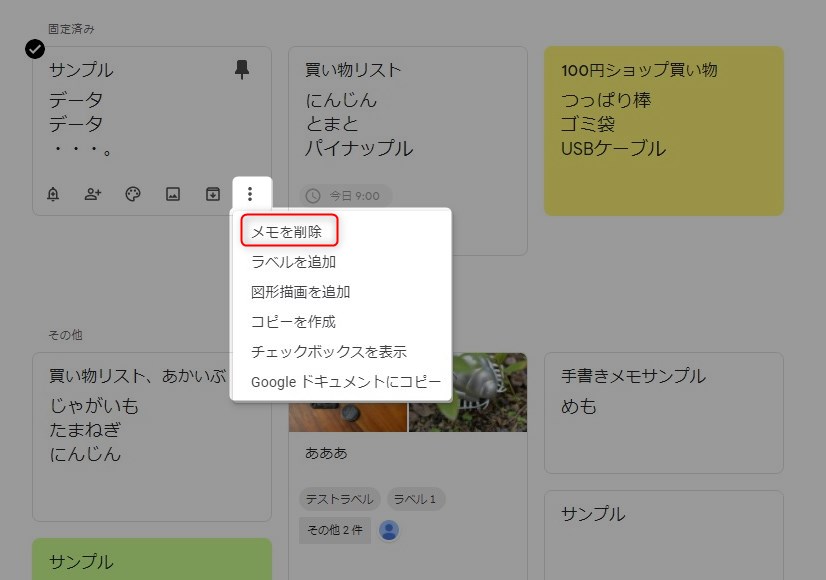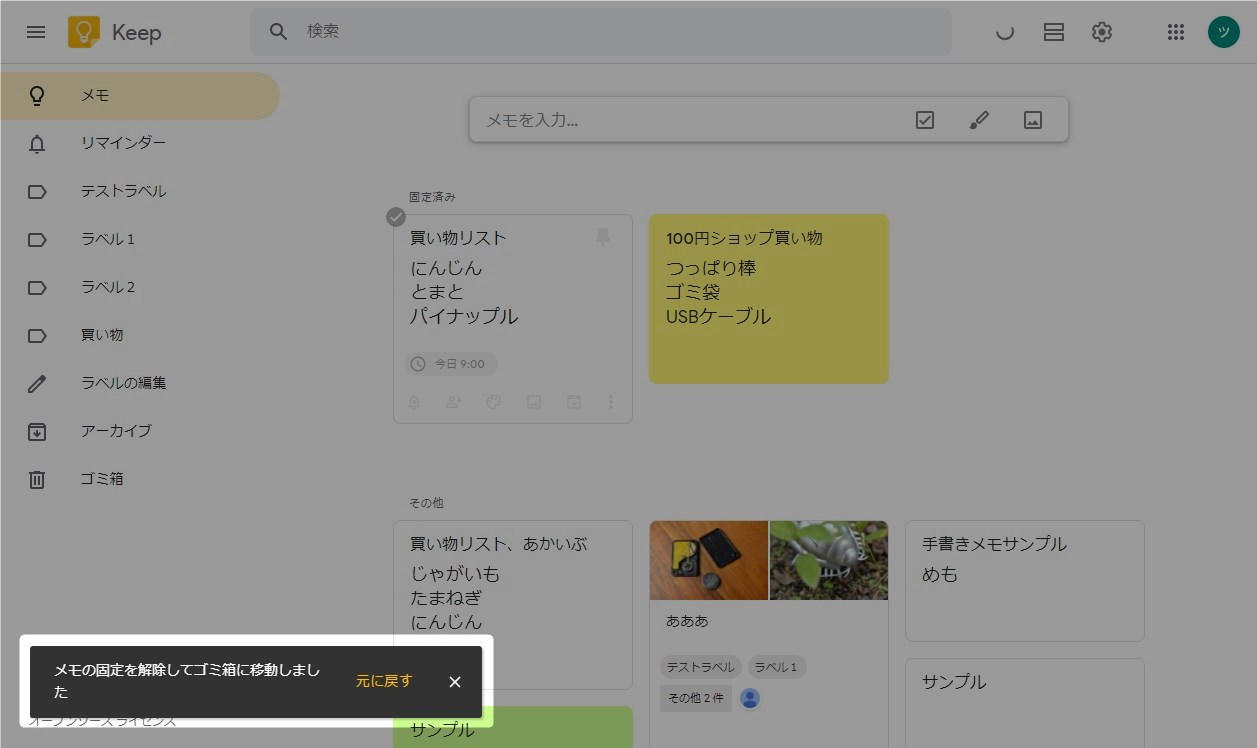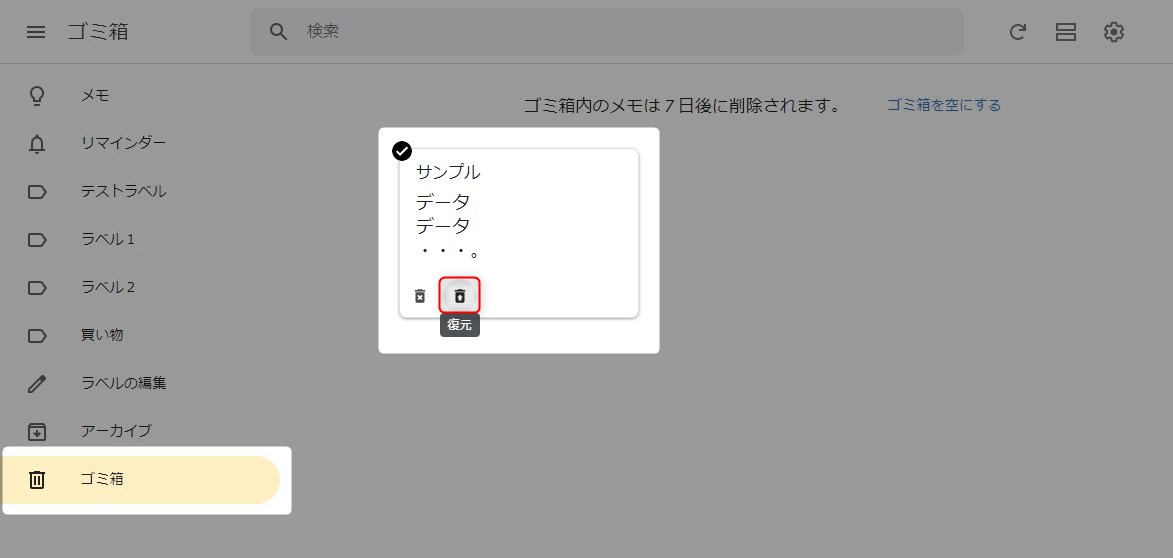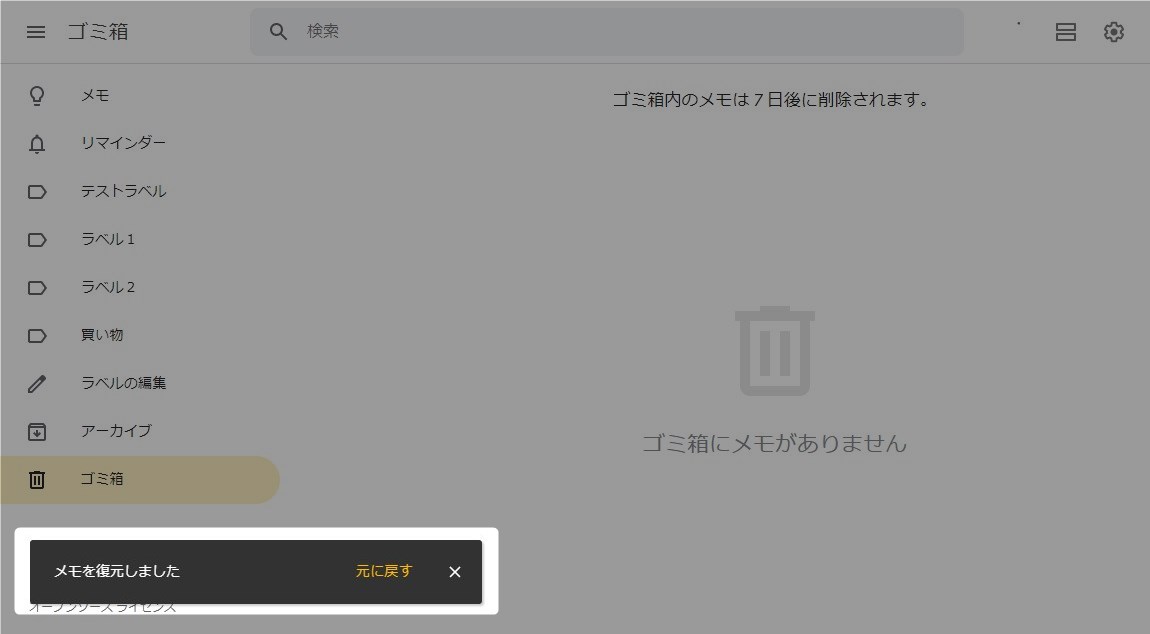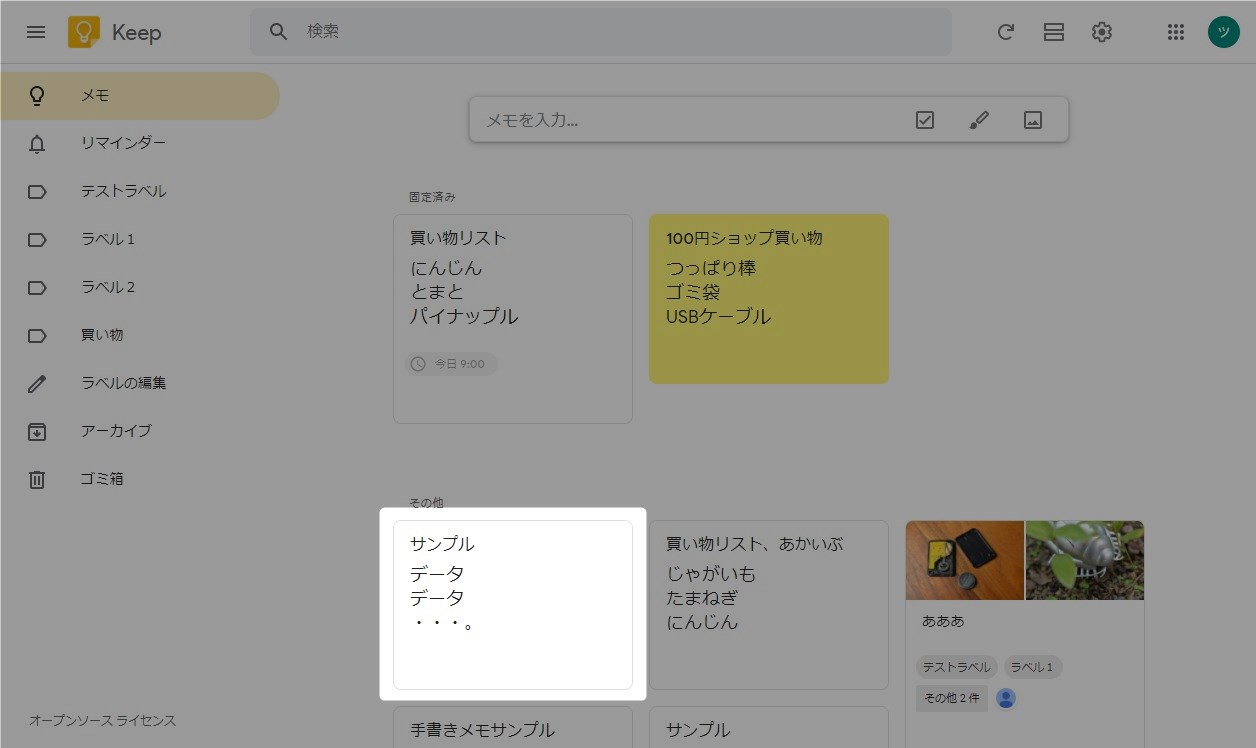この記事には広告を含む場合があります。
記事内で紹介する商品を購入することで、当サイトに売り上げの一部が還元されることがあります。
Google Keepの削除機能について説明する。削除はアーカイブと異なりメモを完全に削除する機能。後から参照することが無いメモであれば削除してかまわないが、そうでない場合はアーカイブした方がよい。過去のメモが役立つことが多々あるので基本は削除よりアーカイブを使う。ただし、重複やオペミスで作ったメモは削除してもいいだろう。
画面や仕様などは2020年10月に確認したもので最新の情報と異なる可能性があります。ご了承ください。
スマホ版のGoogle Keepでは機能の呼び出し方法がPC版と一部異なります。本記事ではPC版を使用しているため、スマホ版を確認したい方はスマホ版の画面構成を参考にしてください。スマホ版も基本的に同じ機能を有しているので呼び出し方法さえわかれば本記事の説明でも問題なく使えると思います。
Google公式のヘルプはこちら。
GoogleKeepの概要と基本的な使い方についてはこちら。
 Google Keep使い方ガイド【基本編 – 概要】~スマホとパソコンでメモを共有できる便利でシンプルなのメモ帳アプリ~
Google Keep使い方ガイド【基本編 – 概要】~スマホとパソコンでメモを共有できる便利でシンプルなのメモ帳アプリ~
画面構成についてはこちら。
 Google Keep使い方ガイド【基本編 – PC版画面構成】~広い作業エリアでメモを整理できるパソコン版~
Google Keep使い方ガイド【基本編 – PC版画面構成】~広い作業エリアでメモを整理できるパソコン版~
 Google Keep使い方ガイド【基本編 – スマホ版画面構成】~いつでもどこでもメモできるスマホ版~
Google Keep使い方ガイド【基本編 – スマホ版画面構成】~いつでもどこでもメモできるスマホ版~
GoogleKeepの記事一覧はこちら。
 Google Keep使い方ガイド【まとめ – 目次】~ガイドの構成と読み方の解説~
Google Keep使い方ガイド【まとめ – 目次】~ガイドの構成と読み方の解説~
目次
削除
必要なくなったメモを削除する機能。削除するとメインウインドウから消え7日間ゴミ箱待機となる。
- メモの削除
- メモの復元
- メモの完全削除
一度削除したメモの「リマインダー」、「共同編集者」、「メモ固定」はメモから削除され復元しても元に戻らない。
| № | メモに含まれる要素 | 削除後の復元 |
|---|---|---|
| 1 | タイトル | 〇 |
| 2 | 本文 | 〇 |
| 3 | リマインダー | × |
| 4 | 共同編集者 | × |
| 5 | 色 | 〇 |
| 6 | 画像 | 〇 |
| 7 | ラベル | 〇 |
| 8 | 手書きメモ | 〇 |
| 9 | 音声メモ | 〇 |
| 10 | リスト表示 | 〇 |
| 11 | メモ固定 | × |
| 12 | URL | 〇 |
| 13 | リンクプレビュー | 〇 |
メモの削除
メモの右下にあるケバブメニューに「メモを削除」がある。
メモ編集画面も同様。
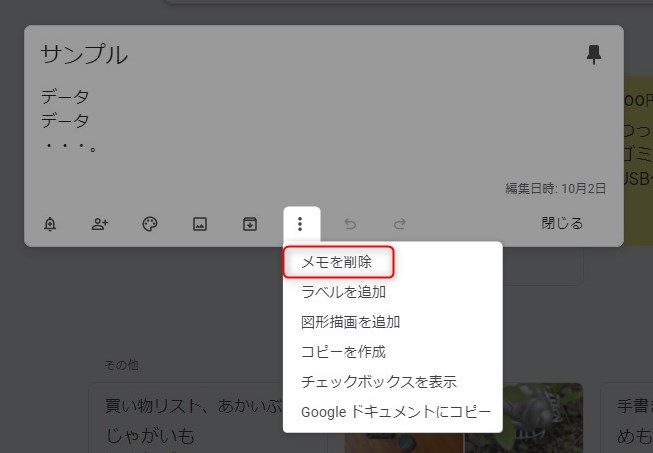
メモを削除するには削除対象のメモのケバブメニューにある「メモ削除」をクリック。

ホーム画面からメモが消える。「元に戻す」で削除をキャンセルできる。
「元に戻す」で削除をキャンセルすると「リマインダー」と「共同編集者」も元に戻る。
メインメニューの「ゴミ箱」を選択すると先ほど削除したメモが移動している。だま完全に削除されておらず7日以内であれば元に戻せる。
スマホ版はメモ編集画面の右下にあるケバブメニューをタップしメニューの削除を選択する。

メモの復元
ゴミ箱内にある復元したいメモの上矢印アイコンをクリック。
メモがゴミ箱から消えて復元。復元をキャンセルしたい場合は「元に戻す」をクリック。
復元したメモがホーム画面に表示される。
削除するとメモの固定が解除される。
メモに設定されたリマインダーと共同編集者は一度ゴミ箱に入ると削除され復元することができない。
ゴミ箱にあるメモをタップしメモを開く。メモの右下のケバブメニューをタップし「復元」を選択。
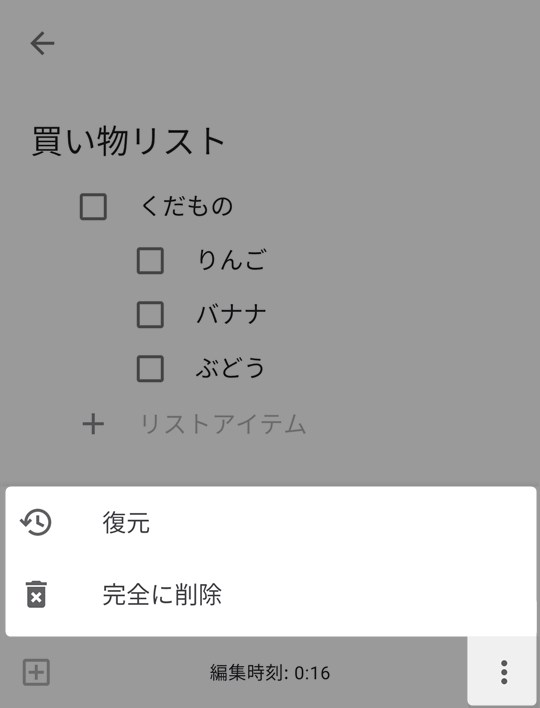
メモの完全削除
メインメニューのゴミ箱から「ゴミ箱を空にする」を選択するとゴミ箱に入っているすべてのメモが完全削除される。個別に削除したい場合は対象メモのバツアイコンをクリック。
メインメニューからゴミ箱を選択。右上にあるケバブメニューをタップ。
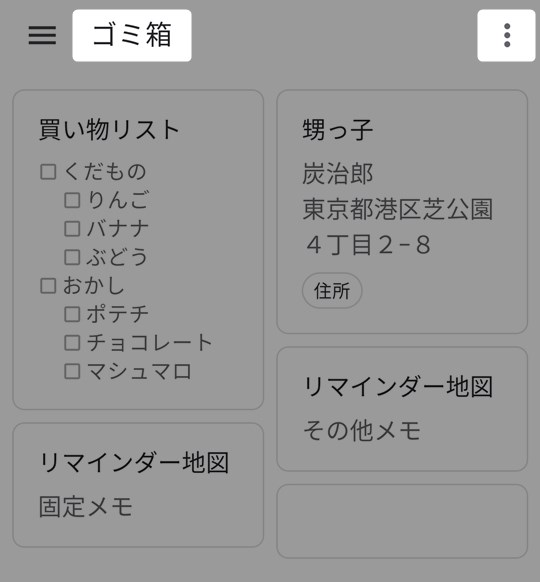
メニューの「ゴミ箱を空にする」をタップ。
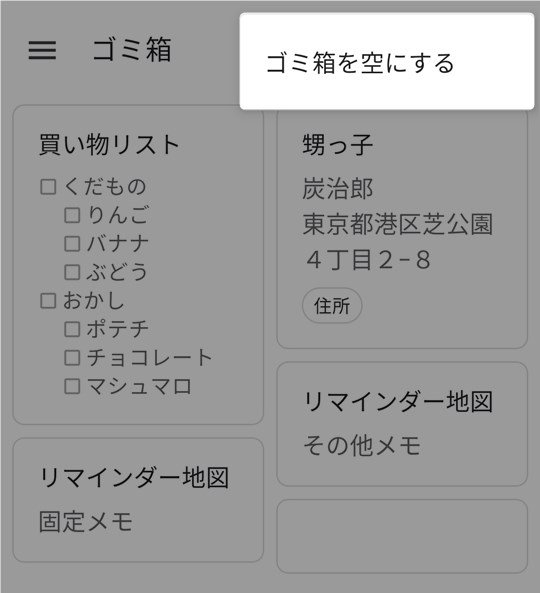
まとめ

個人的には削除よりもアーカイブがおすすめ。削除すると完全に消えてしまい後から参照することができなくなってしまう。ただし、どうしても残しておきたくないメモはその限りではない。完了タスクや過去の買い物リストなど意外に昔のメモが役に立つことが多い。
- メモを削除しても7日間ゴミ箱に残る
- ゴミ箱にあるメモを復元することができる
- 一度ゴミ箱に入るとリマインダーと共同編集者が削除される
リマインダー付きメモは一度削除するとリマインダーが消えてしまうので注意しましょう。
GoogleKeepの記事一覧はこちら。